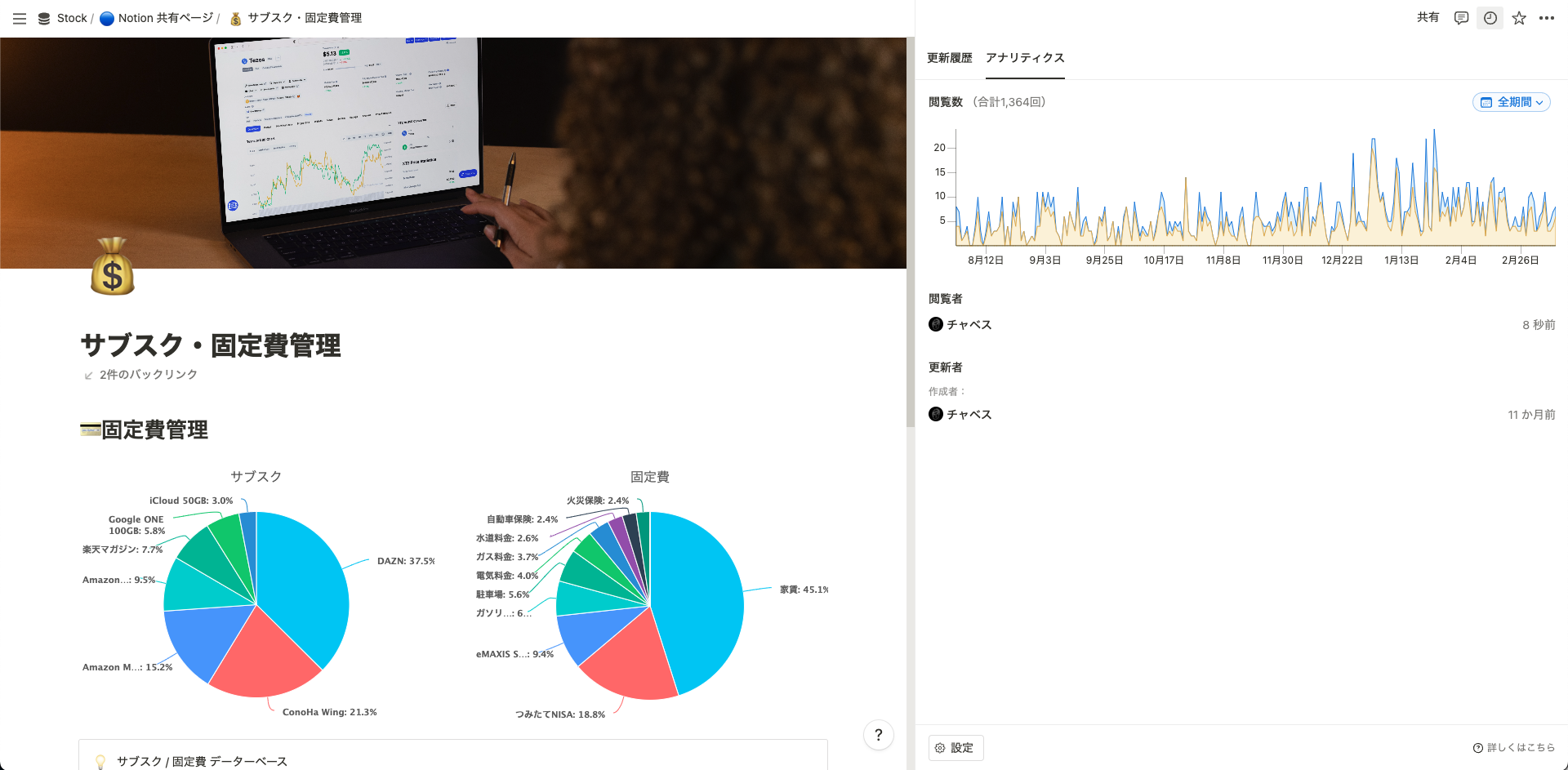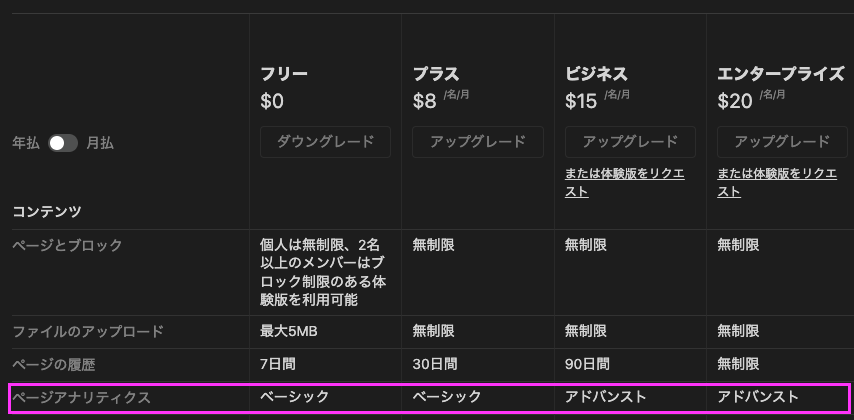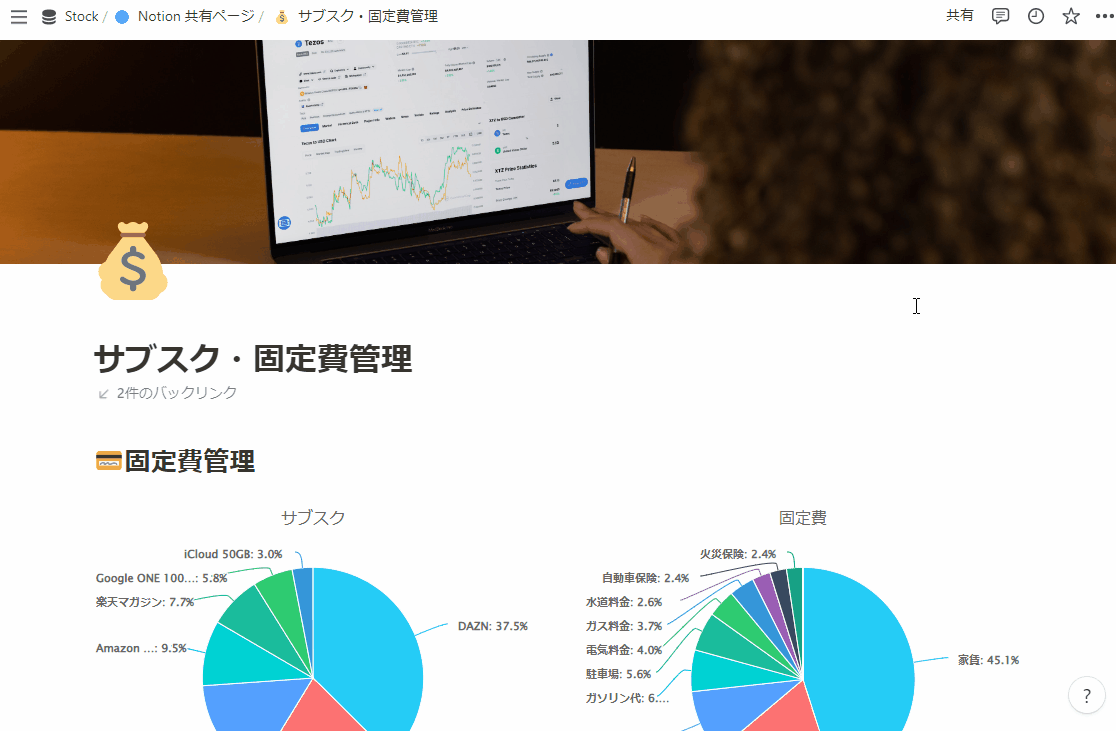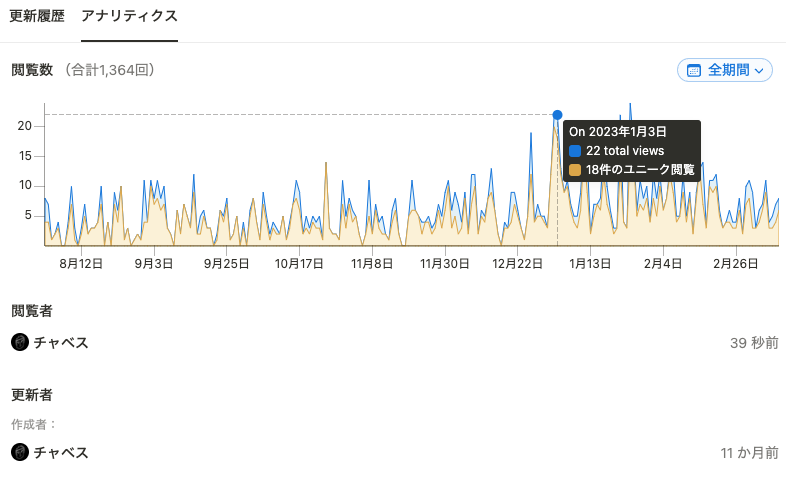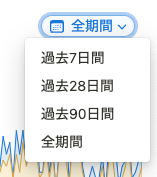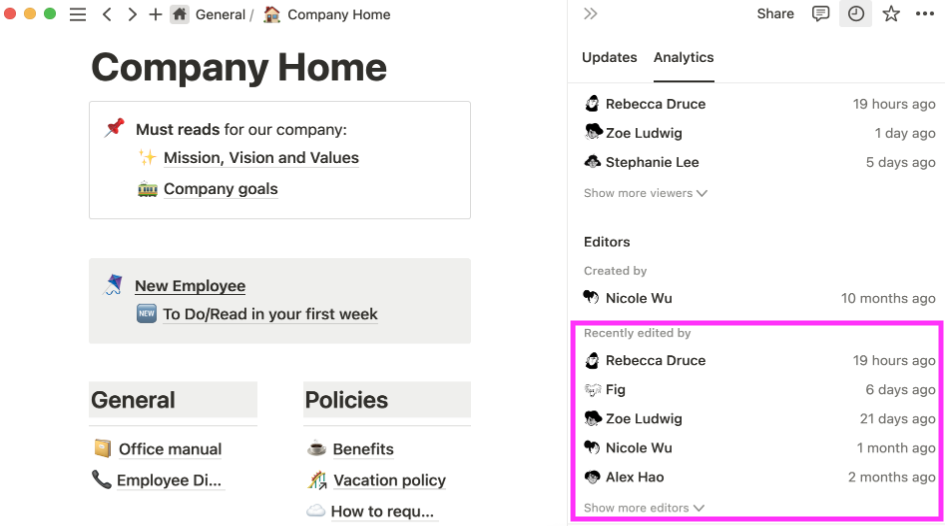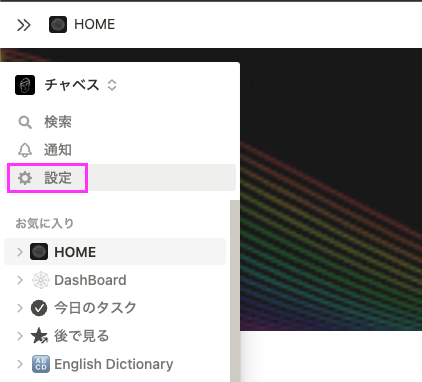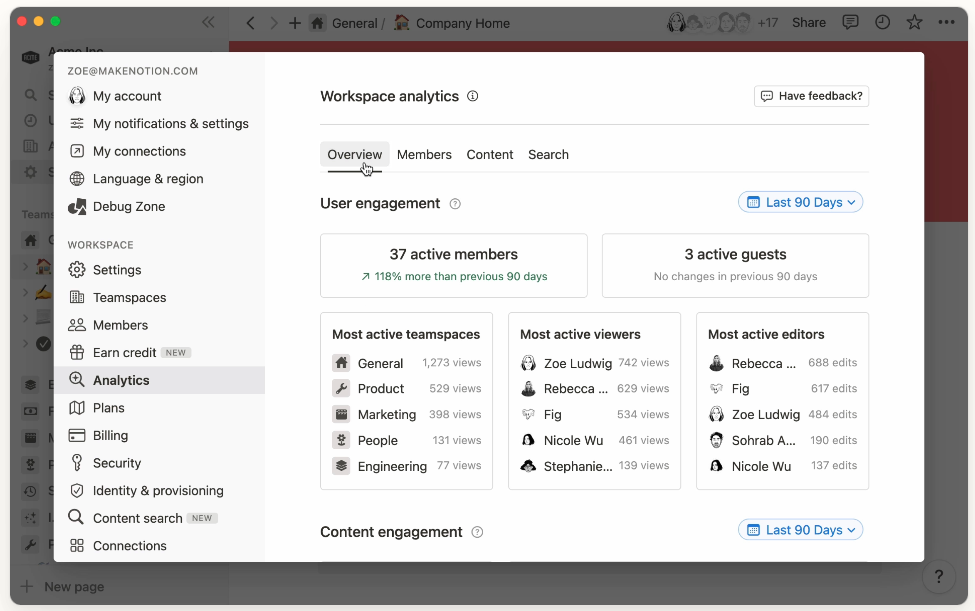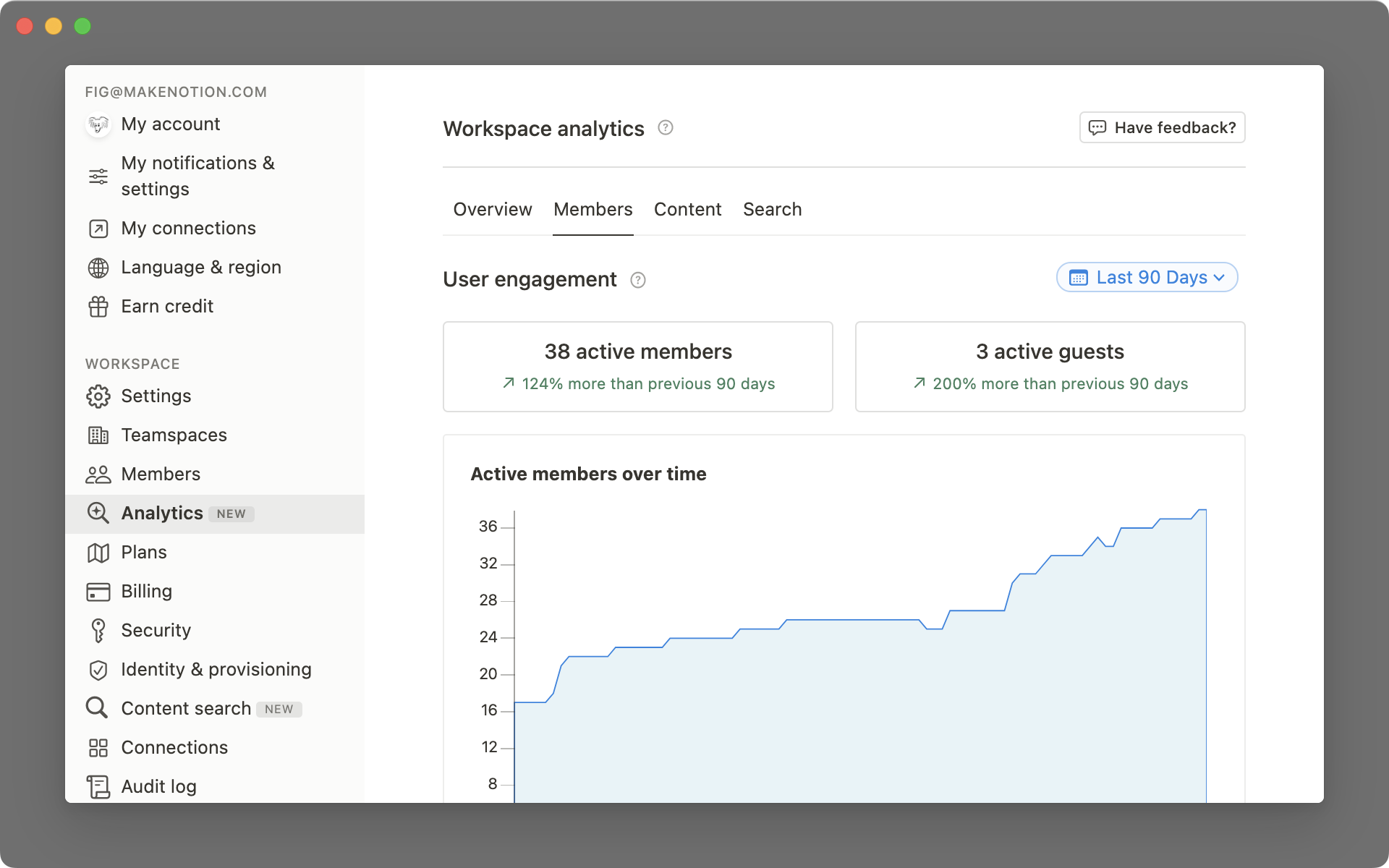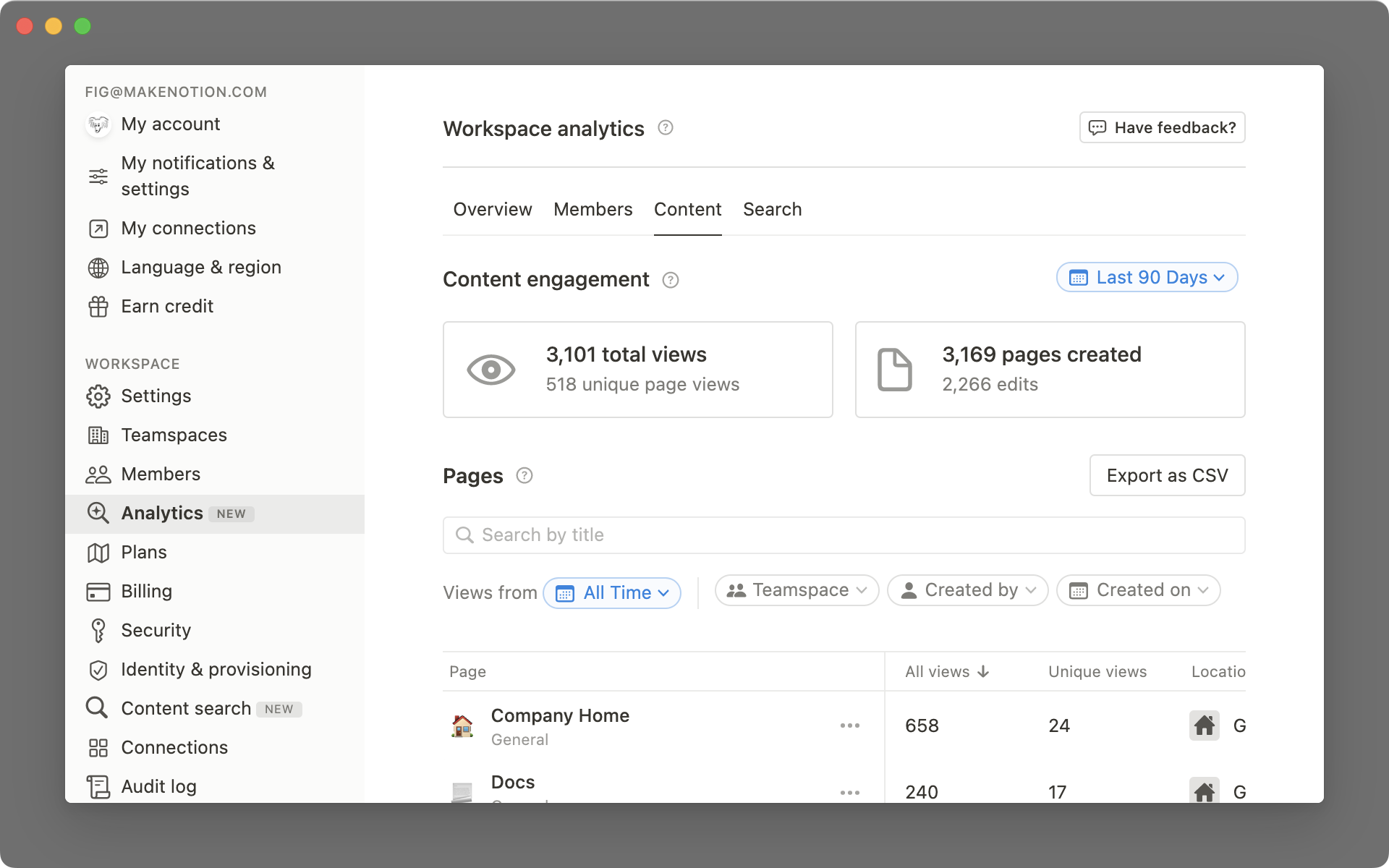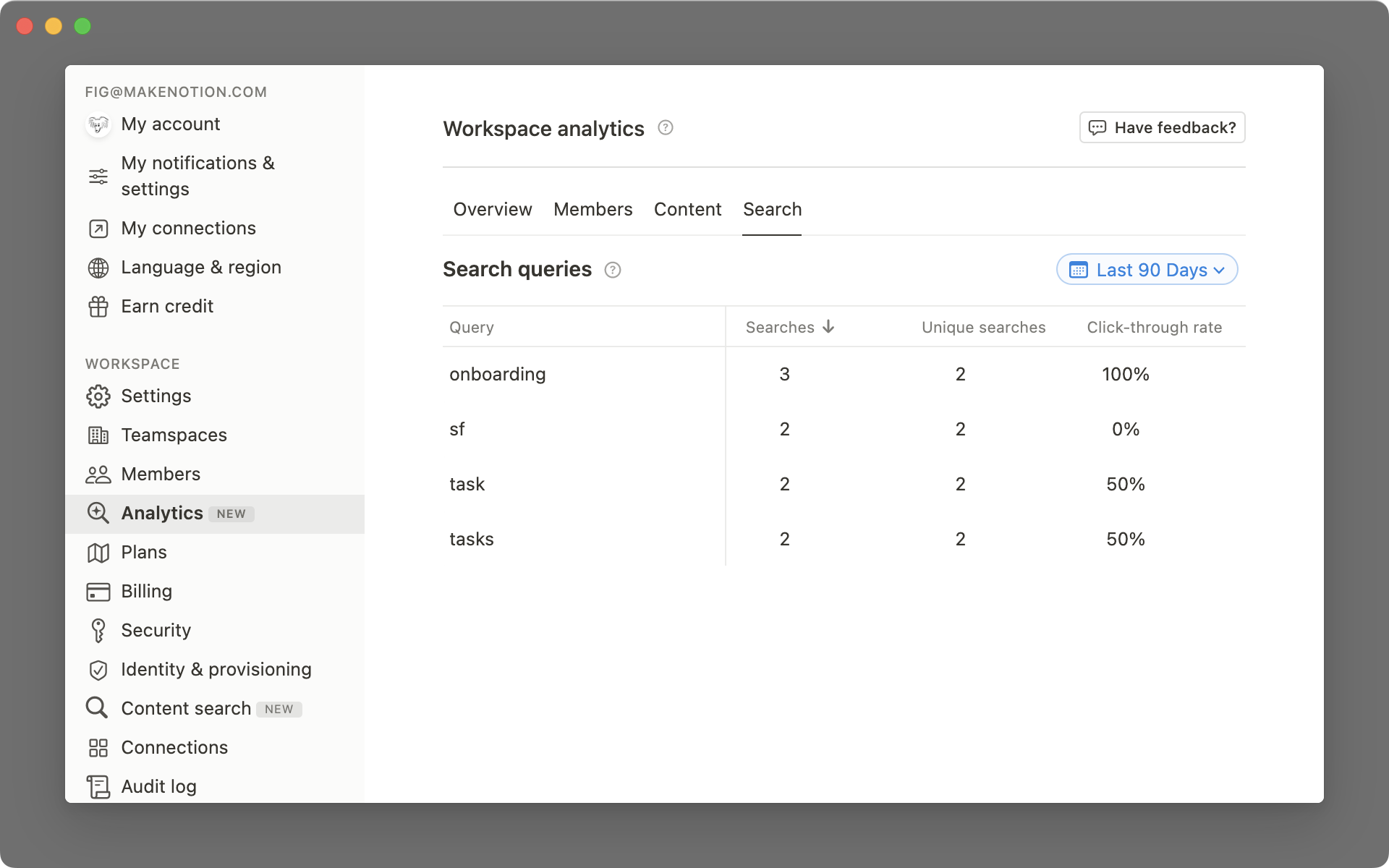前の記事
Notionアナリティクス機能の使い方と活用方法
本日は、2023年2月にリリースされた新機能「アナリティクス機能」について解説します。
みなさんの中で、「組織に Notion を導入してみたものの、うまく運用が回ってない感じがする」「仕事用のポートフォリオページを公開してみたけど、問い合わせ数が全然伸びない」といった悩みをお持ちの方はいらっしゃるでしょうか?
もしかするとこのような悩みの原因は、「重要なページへの導線が良くない」、「明らかに誰にも見られていないページがある」といったことがあるかもしれません。このような問題を解決する一つの手段として、「アクセス解析」が重要です。
アクセス解析とは、具体的には以下の3つのような数値を分析することです。
・どのページがどのくらい見られているのか(ページビュー数)
・自分のページを見に来てくれた人は何人くらいいるのか(ユーザー数)
・どのような検索キーワードが多く使われているか
以前はこれらの「アクセス解析」を Notion で行うためには外部サービスを使用しなければいけませんでした。しかし今回の機能がリリースされたことで外部サービスを使用することなく、Notion のみで「アクセス解析」を行うことができるようになりました。
今回の記事では、Notion の「アナリティクス機能」の基本的な使い方や活用方法を解説します。Notion のページのアクセス解析をしてコンテンツを改良していきたいという方はぜひ参考にしてみてください。
アナリティクス機能の概要
アナリティクス機能には、大きく分けて以下の 2つの機能があります。
- ページアナリティクス
- ワークスペースアナリティクス(エンタープライズプランのみ)
ページアナリティクスは無料プランでもほとんどの機能が使用可能です。一部機能は「ビジネスプラン」以上のみで使用できますが、無料プランでもほとんどの機能を使うことができます。
ページアナリティクスを使用することでページごとに以下のような内容を確認することができます。
- 合計閲覧数(すべてのページ閲覧のカウント)
- ユニーク閲覧数(1人による閲覧を1とカウント)
- ページ作成者
- 最近の閲覧者
- ページ編集者のリスト(※ ビジネスプラン以上のみ)
- ページを最後に編集した日時(※ ビジネスプラン以上のみ)
※ プラスプラン以下とビジネスプラン以上の差は編集履歴の確認の可否のみです。
個人で Notion を使用している場合や(Web で Notion のページやテンプレートを公開している場合を含む)、少人数のチームで Notion を使用している場合はページアナリティクスを使用してアクセス解析を行います。
一方、ワークスペースアナリティクスはエンタープライズプランのみ使用可能です。ワークスペースアナリティクスでは、ページアナリティクスよりも詳細なアクセス解析を行うことができます。
- 最もアクティブなチームスペース
- 最もアクティブな閲覧者
- 最もアクティブな編集者
- 最も人気のあるページ
- メンバーごとのページ閲覧数や編集数
- ワークスペース全体の合計閲覧数
- ワークスペース全体のページ作成数
- ページごとの閲覧数やユニーク閲覧数
- 検索されているキーワードや検索回数
企業や大規模なチームで Notion を使用している場合は、ワークアナリティクスを活用することでより詳細なアクセス解析やコンテンツの改良を行うことができます。
ページアナリティクス
ここからは、ページアナリティクスについて詳しく解説していきます。
ページアナリティクスの確認方法
ページ右上の「時計」マークをクリックし、「アナリティクス」タブをクリックすると、ページアナリティクスを見ることができます。
グラフでは、「トータルビュー数(合計閲覧数)」と「ユニーク閲覧数」を確認することができます。
期間については、以下の 4つの期間から選択可能です。
上記の画像では、「閲覧者」と「作成者」のみ表示されていますが、ビジネスプラン以上の場合は上記に加え、「編集者」と「編集日時」が表示されます。
ページアナリティクスの活用方法
Notion を個人で活用している場合は、以下のような活用方法が考えられます。
- Web で公開しているポートフォリオやテンプレートの閲覧数、ユーザー数を確認し、人気のあるページやテンプレートを特定する
- 普段自分が使っていないページを特定し、削除、もしくは他のページと結合する(自分の感覚でも可能かもしれませんが、数字で見た方がより説得力があって納得しやすい)
Notion を複数人のチームや組織で活用している場合は、以下のような活用方法が考えられます。
- よく見られているページを特定
- あまり見られていないページを特定し改善する
- Notion のページをよく見ている人を特定し、組織内での Notion の普及に協力してもらう
- 確認必須ページを全員が見ているかを確認する
他にも様々な活用方法があると思います。ページアナリティクスは無料でもほとんどの機能を使用できるので、ぜひ使用してみてください。
ワークスペースアナリティクス
ここからは、ワークスペースアナリティクスについて解説していきます。ただし、筆者自身が「エンタープライズプラン」の環境を使用できないため、Notion 公式ページの画像を引用しつつ解説していきます。
ワークスペースアナリティクスの確認方法
ワークスペースアナリティクスは「設定」から確認できます。
Analytics タブからさまざまな情報を確認することができます。
「概要」タブでは、以下のような情報が確認できます。
- アクティブなメンバー数
- アクティブなゲスト数
- 最もアクティブなチームスペース
- 最もアクティブな閲覧者
- 最もアクティブな編集者
- 合計閲覧数
- 合計ユニーク閲覧数
- 合計編集数
- 最も人気のページ
「メンバー」タブでは、以下のような情報が確認できます。
- アクティブなメンバー数
- アクティブなゲスト数
- アクティブメンバー数の推移
- ユーザーごとのページ閲覧数やページ編集数
「コンテンツ」タブでは、以下のような情報が確認できます。
- 合計閲覧数
- 合計ページ作成数や編集数
- ページごとの閲覧数や編集数
「検索」タブでは、以下のような情報が確認できます。
- 検索キーワード
- 検索キーワードごとの検索数
- 検索キーワードごとのユニーク検索数
- 検索キーワードごとのクリックスルー率(その検索キーワードからどれだけページを開いたか)
ワークスペースアナリティクスの活用方法
ワークスペースアナリティクスはさまざまなデータを見ることができるので、さまざまな活用方法があると思いますが、一例を挙げると、
- よく見られているページを特定
- あまり見られていないページを特定し改善する
- 全く更新されていないページを特定する
- Notion のページをよく見ているメンバーを特定し、組織内での Notion の普及に協力してもらう
- あまり Notion を見ていないメンバーを特定し、ヒアリングや研修などを行う
- ゲストユーザーが想定外のページへのアクセスをしていないかを確認する
- 退社したメンバーのアカウントを確認する(非アクティブと表示されるので特定しやすい)
- 検索キーワードから足りないページを作成する
- 検索キーワードから検索に引っかかりやすいようにページにキーワードを追加する
また、ワークスペースアナリティクスの場合はデータを csv にエクスポートできるので、より詳細な分析やグラフを作成したい場合はエクスポートを活用しましょう。
おわりに
待望のアナリティクス機能が Notion 公式機能としてリリースされました。使い方によっては、個人や組織の Notion のコンテンツをどんどん改善することができると思うので、積極的に活用してみて下さい。